win764位cpu使用率高如何处理 64位win7为什么CPU使用率
时间:2021-06-07作者:huige
当我们在使用win7系统的时候,可能会遇到电脑运行缓慢卡顿等情况,可以通过任务管理器来查看进程情况,如果遇到cpu使用率高,甚至高达100%的话,要如何解决这样的问题呢?很多64位win7系统用户不知道为什么cpu使用率会这么高,为了解决这个问题,现在就给大家说说win764位cpu使用率高的处理步骤。
解决方法如下:
方法一、
1、减少电脑启动服务项。点电脑桌面左下角的“开始”菜单,在运行内输入msconfig,如图:
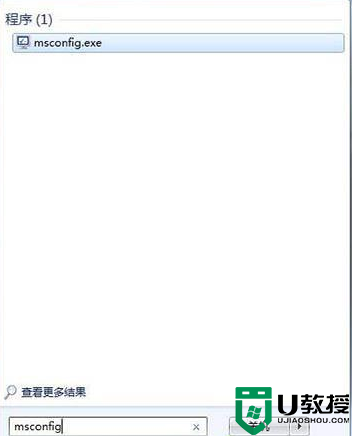
2、输入完之后按回车进入启动设置项,在这里找到启动,取消不需要的启动项,如图:

方法二、
1、在任务管理器中结束相应的进程。同时按下Ctrl+Alt+Del组合键,打开任务管理器,在这里面查找所有启动的程序,看哪个内存占用率高就把这个程序结束,
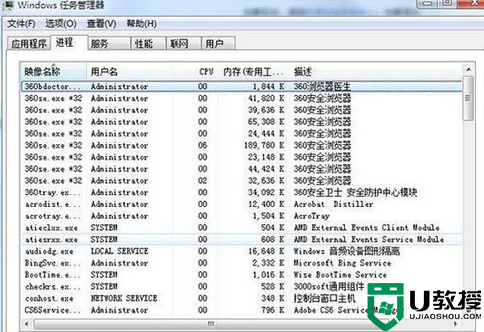
方法三、
查看电脑是否中毒。电脑CPU使用率过高有可能是中毒后的症状,把你的杀毒软件升到最新版本后,然后断网全盘杀毒。
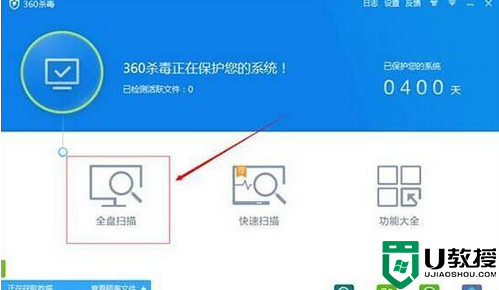
方法四、
1、关闭电脑的各种应用效果。右键点我的电脑,选择属性,在属性内选择“高级系统”设置,如图:
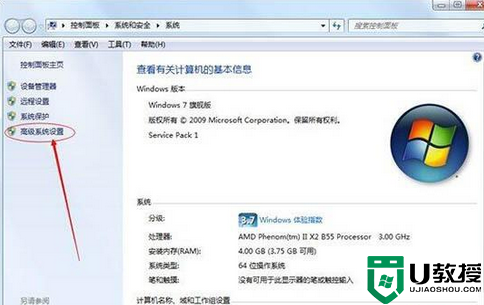
2、在“高级系统”内选择“高级”选项,在性能下面选择“设置”,如图:
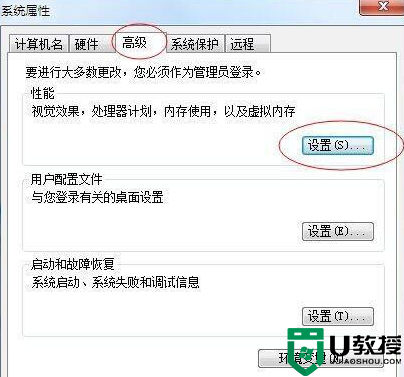
3、在视觉效果下面取消一些没有用的特效就可以了.
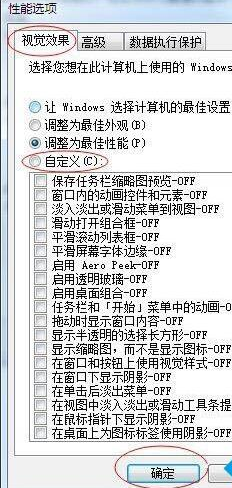
上述便是win764位cpu使用率高的详细解决方法,只要按照上面的方法就可以解决这个问题了,相信可以帮助到大家。
相关教程:
win10cpu占用过高怎么办





